COREL Corel Draw 2019 Manuel de l’utilisateur [fr]
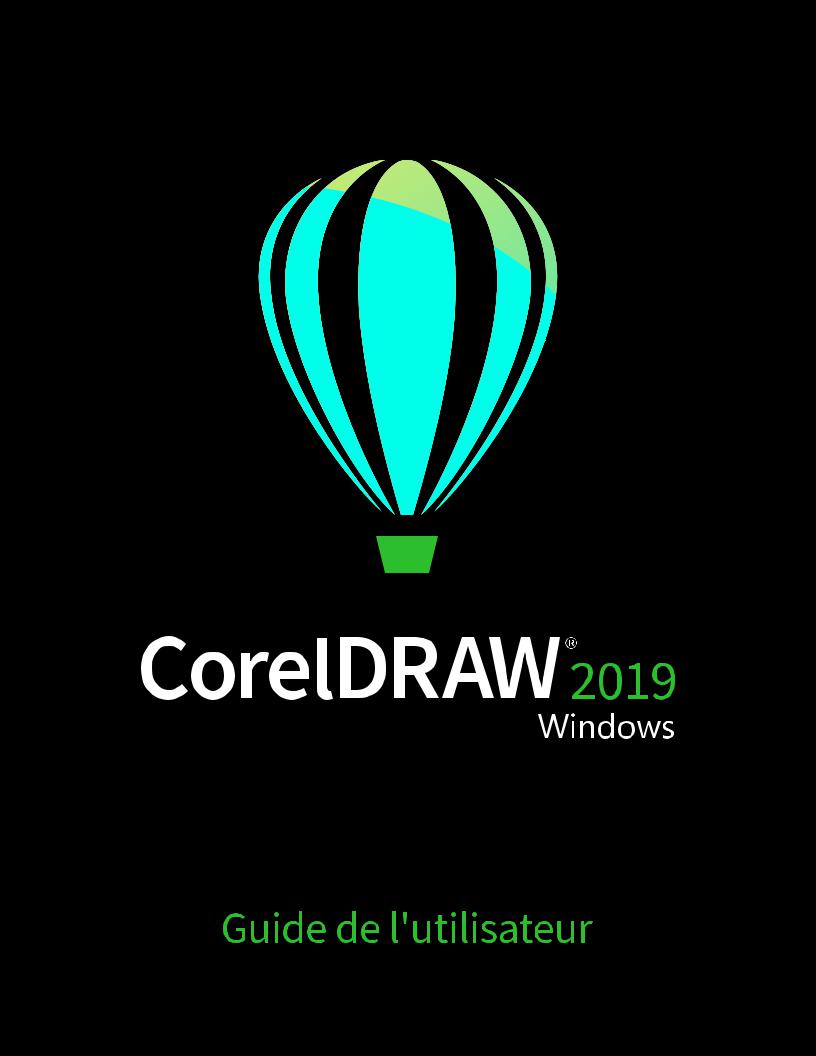
Copyright © 2019 Corel Corporation. Tous droits réservés.
Guide de l’utilisateur CorelDRAW® 2019
Les caractéristiques, le prix, l’emballage, l’assistance technique et toute autre information relative au produit (« caractéristiques ») se rapportent exclusivement à la version anglaise commercialisée dans le détail. Les caractéristiques de toutes les autres versions (y compris les versions en d’autres langues) peuvent être différentes.
Ces informations sont fournies par Corel « en l’état », sans aucune autre garantie ou condition, expresse ou implicite, notamment, mais sans s’y limiter, les garanties de qualité marchande, de qualité satisfaisante ou d’adéquation à une utilisation particulière, ou celles résultant d’une loi, d’un règlement, des usages commerciaux, du cours habituel des transactions ou autres. Vous assumez tous les risques liés à l’utilisation ou aux résultats des informations fournies. Corel ne saurait être tenu responsable envers vous ou toute autre personne ou entité concernant des dommages indirects, annexes, spéciaux ou consécutifs, de quelque nature que ce soit, notamment, mais sans s’y limiter, la perte de chiffre d’affaires ou de bénéfices, la perte ou l’endommagement de données ou toute autre perte commerciale ou économique, même si Corel a été informé de la possibilité de tels dommages ou s’ils sont prévisibles. En outre, Corel ne saurait être tenu responsable des réclamations formulées par des tiers. La responsabilité maximum cumulée de Corel envers vous ne peut dépasser le prix que vous avez payé pour acquérir la marchandise. Certains États et pays ne reconnaissent pas les exclusions ou les limites de responsabilité concernant les dommages annexes ou consécutifs. Il se peut donc que les limitations susmentionnées ne s’appliquent pas à vous.
Corel, le logo Corel, le logo en forme de ballon Corel, Corel DESIGNER, CorelDRAW, le logo en forme de ballon CorelDRAW, Corel Font Manager, CAPTURE, CONNECT, LiveSketch, PaintShop, PaintShop Pro, Painter, PerfectShapes, PHOTO-PAINT, PowerClip, PowerTRACE, Presentations, Quattro, Quattro Pro, VideoStudio et WordPerfect sont des marques commerciales ou des marques déposées de Corel Corporation et/ou de ses filiales au Canada, aux États-Unis et/ou dans d’autres pays. Tous les autres noms de produits, de polices et de sociétés ainsi que les logos sont des marques commerciales ou des marques déposées de leurs détenteurs respectifs.
Brevets : www.corel.com/patent
218019
Table des matières |
|
Premiers pas........................................................................................................................................................................................ |
19 |
Installer CorelDRAW Graphics Suite...................................................................................................................................................... |
21 |
Configuration requise..................................................................................................................................................................... |
21 |
Préparation de l’installation............................................................................................................................................................ |
22 |
Installation des applications CorelDRAW Graphics Suite.................................................................................................................. |
22 |
Options d’installation...................................................................................................................................................................... |
22 |
Modifier et réparer des installations............................................................................................................................................... |
24 |
Désinstallation de CorelDRAW Graphics Suite................................................................................................................................. |
25 |
FAQ................................................................................................................................................................................................ |
25 |
Comptes et services Corel..................................................................................................................................................................... |
27 |
Authentification.............................................................................................................................................................................. |
27 |
Paramètres de compte.................................................................................................................................................................... |
28 |
Mises à jour................................................................................................................................................................................... |
28 |
Modification des informations d’identification de l’utilisateur......................................................................................................... |
28 |
Service d’assistance technique Corel............................................................................................................................................... |
29 |
À propos de Corel.......................................................................................................................................................................... |
29 |
Nouveautés de CorelDRAW Graphics Suite............................................................................................................................................ |
31 |
Individualité.................................................................................................................................................................................... |
31 |
Créativité........................................................................................................................................................................................ |
32 |
Productivité..................................................................................................................................................................................... |
33 |
Nouveautés dans les versions précédentes...................................................................................................................................... |
35 |
Ressources d’apprentissage................................................................................................................................................................... |
37 |
Obtenir de l’aide............................................................................................................................................................................ |
37 |
Aide et conseils sur les outils.......................................................................................................................................................... |
39 |
Conseils.......................................................................................................................................................................................... |
40 |
Écran d’accueil............................................................................................................................................................................... |
41 |
Guide de démarrage rapide............................................................................................................................................................ |
41 |
Ressources vidéos........................................................................................................................................................................... |
41 |
Site Web des développeurs............................................................................................................................................................. |
41 |
Guide de déploiement réseau......................................................................................................................................................... |
42 |
Table des matières | 1
Ressources disponibles sur le Web.................................................................................................................................................. |
42 |
Démarrer et paramétrer........................................................................................................................................................................ |
43 |
Démarrer et fermer CorelDRAW...................................................................................................................................................... |
43 |
Modifier la langue.......................................................................................................................................................................... |
43 |
Paramètres de démarrage............................................................................................................................................................... |
44 |
Fonctions de base de CorelDRAW........................................................................................................................................................ |
45 |
Graphiques vectoriels et images bitmap......................................................................................................................................... |
45 |
Créer et ouvrir des dessins.............................................................................................................................................................. |
46 |
Numériser des images.................................................................................................................................................................... |
50 |
Travailler avec plusieurs dessins....................................................................................................................................................... |
50 |
Annuler, rétablir et répéter des actions........................................................................................................................................... |
51 |
Zoom, panoramique et défilement................................................................................................................................................. |
52 |
Aperçu des dessins......................................................................................................................................................................... |
55 |
Modes d’affichage.......................................................................................................................................................................... |
56 |
Vues............................................................................................................................................................................................... |
58 |
Enregistrer des dessins.................................................................................................................................................................... |
59 |
Fichiers verrouillés........................................................................................................................................................................... |
61 |
Sauvegarde et récupération de fichiers........................................................................................................................................... |
61 |
Ajouter et accéder aux informations du dessin............................................................................................................................... |
63 |
Fermeture des dessins..................................................................................................................................................................... |
63 |
Exploration des tâches basiques..................................................................................................................................................... |
64 |
Visite guidée de l’espace de travail de CorelDRAW............................................................................................................................... |
65 |
Terminologie de CorelDRAW........................................................................................................................................................... |
65 |
Fenêtre d’application...................................................................................................................................................................... |
66 |
Barre d’outils standard................................................................................................................................................................... |
68 |
Boîte à outils.................................................................................................................................................................................. |
71 |
Barre de propriétés......................................................................................................................................................................... |
85 |
Menus fixes.................................................................................................................................................................................... |
85 |
Barre d’état.................................................................................................................................................................................... |
87 |
Sélection d’un espace de travail..................................................................................................................................................... |
88 |
Outils de création et contenu............................................................................................................................................................... |
91 |
2 | CorelDRAW 2019 Guide de l'utilisateur
Types de contenu........................................................................................................................................................................... |
91 |
Modification de l’emplacement du contenu................................................................................................................................... |
93 |
Acquisition d’applications, de filtres optionnels et de contenus...................................................................................................... |
93 |
Rechercher des images avec le menu fixe Contenu CONNECT......................................................................................................... |
94 |
Utiliser et rechercher des images avec le menu fixe Contenu CONNECT.......................................................................................... |
97 |
Navigateur CONNECT..................................................................................................................................................................... |
99 |
Rechercher du contenu avec le navigateur CONNECT................................................................................................................... |
102 |
Afficher le contenu dans le navigateur CONNECT......................................................................................................................... |
104 |
Utiliser le contenu du navigateur CONNECT................................................................................................................................. |
105 |
Gérer le contenu via le menu fixe Bac.......................................................................................................................................... |
107 |
Synchroniser des bacs avec OneDrive........................................................................................................................................... |
109 |
Dispositifs à écran tactile et à molette................................................................................................................................................ |
111 |
Tactile........................................................................................................................................................................................... |
111 |
Dispositifs à molette..................................................................................................................................................................... |
113 |
Lignes, formes et contours................................................................................................................................................................ |
119 |
Lignes, contours et coups de pinceau................................................................................................................................................ |
121 |
Lignes........................................................................................................................................................................................... |
121 |
Tracer des lignes calligraphiques et prédéfinies............................................................................................................................. |
130 |
LiveSketch..................................................................................................................................................................................... |
132 |
Formater des lignes et des contours............................................................................................................................................. |
138 |
Ajouter des pointes de flèche aux lignes et aux courbes............................................................................................................... |
145 |
Copier, convertir et supprimer des contours................................................................................................................................. |
147 |
Coups de pinceau......................................................................................................................................................................... |
149 |
Coups de pinceau et saisie au stylet............................................................................................................................................. |
150 |
Vaporiser des objets le long d’une ligne....................................................................................................................................... |
152 |
Lignes de connexion et de légende.............................................................................................................................................. |
155 |
Ligne de cote............................................................................................................................................................................... |
159 |
Plumes et périphériques sensibles à la pression............................................................................................................................ |
162 |
Formes................................................................................................................................................................................................ |
165 |
Rectangles et carrés...................................................................................................................................................................... |
165 |
Ellipses, cercles, arcs et diagrammes circulaires............................................................................................................................. |
168 |
Table des matières | 3
Polygones et étoiles...................................................................................................................................................................... |
170 |
Spirales......................................................................................................................................................................................... |
172 |
Grilles........................................................................................................................................................................................... |
173 |
Formes prédéfinies........................................................................................................................................................................ |
174 |
Utiliser la reconnaissance de forme.............................................................................................................................................. |
175 |
Mise en forme d’objets...................................................................................................................................................................... |
177 |
Objet courbe................................................................................................................................................................................ |
178 |
Sélectionner et déplacer des points nodaux.................................................................................................................................. |
179 |
Aligner et distribuer des points nodaux........................................................................................................................................ |
181 |
Manipuler les segments................................................................................................................................................................ |
189 |
Joindre des courbes...................................................................................................................................................................... |
190 |
Copier et couper des segments.................................................................................................................................................... |
192 |
Ajouter, supprimer et joindre des nœuds...................................................................................................................................... |
192 |
Types de points nodaux................................................................................................................................................................ |
194 |
Transformer des points nodaux..................................................................................................................................................... |
195 |
Scinder le tracé d’objets courbes.................................................................................................................................................. |
196 |
Reflet des modifications sur les objets courbes............................................................................................................................. |
197 |
Inclinaison et étirement d’objets................................................................................................................................................... |
198 |
Appliquer un effet d’étalement et de maculage à des objets........................................................................................................ |
200 |
Donner un aspect rugueux aux objets.......................................................................................................................................... |
203 |
Lissage d’objets............................................................................................................................................................................ |
205 |
Attirer ou repousser les nœuds pour former................................................................................................................................ |
206 |
Application d’effets de distorsion................................................................................................................................................. |
208 |
Ajouter des effets de torsion........................................................................................................................................................ |
210 |
Mise en forme d’objets à l’aide d’enveloppes............................................................................................................................... |
211 |
Recadrer et gommer des objets.................................................................................................................................................... |
219 |
Fractionner des objets.................................................................................................................................................................. |
224 |
Découper des objets..................................................................................................................................................................... |
226 |
Application d’un filet, d’une bavure et d’un chanfrein aux angles................................................................................................ |
228 |
Soudure et intersection d’objets................................................................................................................................................... |
230 |
Objets PowerClip.......................................................................................................................................................................... |
232 |
4 | CorelDRAW 2019 Guide de l'utilisateur
Options pour les points nodaux, les poignées et les aperçus........................................................................................................ |
237 |
Dessin symétrique............................................................................................................................................................................... |
243 |
Créer une symétrie........................................................................................................................................................................ |
244 |
Modifier un groupe de symétrie................................................................................................................................................... |
246 |
Fusion des courbes dans des groupes de symétrie........................................................................................................................ |
251 |
Supprimer la symétrie et les liens de symétrie............................................................................................................................... |
252 |
Objets, symboles et plans.................................................................................................................................................................. |
255 |
Objets................................................................................................................................................................................................. |
257 |
Sélectionner des objets................................................................................................................................................................. |
258 |
Transformer des objets................................................................................................................................................................. |
261 |
Copie, duplication et suppression d’objets.................................................................................................................................... |
264 |
Création d’objets à partir de zones fermées................................................................................................................................. |
268 |
Création d’un cadre autour d’objets sélectionnés......................................................................................................................... |
268 |
Utilisation des coordonnées d’objet pour dessiner ou modifier des objets.................................................................................... |
269 |
Copie d’effets, de transformations et de propriétés d’objets......................................................................................................... |
277 |
Clonage d’objets........................................................................................................................................................................... |
279 |
Positionnement d’objets............................................................................................................................................................... |
280 |
Aligner et distribuer des objets..................................................................................................................................................... |
282 |
Application de l’optimisation d’objets.......................................................................................................................................... |
286 |
Magnétiser des objets.................................................................................................................................................................. |
286 |
Repères dynamiques..................................................................................................................................................................... |
290 |
Repères d’alignement................................................................................................................................................................... |
293 |
Modification de l’ordre des objets................................................................................................................................................ |
298 |
Dimensionnement et mise à l’échelle d’objets.............................................................................................................................. |
299 |
Rotation et application d’un effet miroir à des objets................................................................................................................... |
300 |
Modifier des objets avec l'inspecteur de propriétés....................................................................................................................... |
303 |
Accolage d’objets à un tracé........................................................................................................................................................ |
304 |
Association d’objets...................................................................................................................................................................... |
309 |
Combinaison d’objets................................................................................................................................................................... |
310 |
Verrouillage d’objets..................................................................................................................................................................... |
312 |
Rechercher et remplacer des objets.............................................................................................................................................. |
312 |
Table des matières | 5
Masquer et afficher des objets..................................................................................................................................................... |
314 |
Contraindre des objets.................................................................................................................................................................. |
316 |
Code à barre................................................................................................................................................................................ |
317 |
Lier et incorporer des objets............................................................................................................................................................... |
319 |
Insérer des objets liés ou incorporés............................................................................................................................................. |
319 |
Modifier des objets liés ou incorporés.......................................................................................................................................... |
320 |
Codes QR............................................................................................................................................................................................ |
323 |
Insérer des codes QR.................................................................................................................................................................... |
323 |
Modifier des codes QR................................................................................................................................................................. |
324 |
Valider les codes QR..................................................................................................................................................................... |
327 |
Plans................................................................................................................................................................................................... |
329 |
Créer des plans............................................................................................................................................................................. |
329 |
Affichage des plans, des pages et des objets............................................................................................................................... |
333 |
Modifier les propriétés d’un plan................................................................................................................................................. |
335 |
Rechercher, déplacer et copier des plans et des objets.................................................................................................................. |
338 |
Symboles............................................................................................................................................................................................ |
341 |
Créer, modifier et supprimer de symboles..................................................................................................................................... |
341 |
Utiliser des symboles dans des dessins......................................................................................................................................... |
344 |
Collections et bibliothèques de symboles...................................................................................................................................... |
346 |
Référence : Symboles.................................................................................................................................................................... |
347 |
Gestion et suivi des projets................................................................................................................................................................ |
351 |
Configuration de la base de données d’un projet......................................................................................................................... |
351 |
Affecter et copier des données d’objet......................................................................................................................................... |
352 |
Résumé de données d’objet......................................................................................................................................................... |
353 |
Suivi de la durée du projet........................................................................................................................................................... |
354 |
Couleur, surfaces et transparences.................................................................................................................................................... |
361 |
Couleur............................................................................................................................................................................................... |
363 |
Modèles colorimétriques............................................................................................................................................................... |
363 |
Profondeur de couleur.................................................................................................................................................................. |
365 |
Choisir des couleurs...................................................................................................................................................................... |
366 |
Palette du document.................................................................................................................................................................... |
372 |
6 | CorelDRAW 2019 Guide de l'utilisateur
Créer et modifier des palettes de couleurs.................................................................................................................................... |
375 |
Organiser et afficher les palettes de couleurs............................................................................................................................... |
378 |
Afficher ou masquer les palettes de couleurs............................................................................................................................... |
379 |
Définir les propriétés d’une palette de couleurs............................................................................................................................ |
381 |
Surfaces.............................................................................................................................................................................................. |
383 |
Surfaces uniformes....................................................................................................................................................................... |
384 |
Surfaces dégradées....................................................................................................................................................................... |
384 |
Surfaces à motif bitmap et à motif vectoriel................................................................................................................................. |
389 |
Surfaces à motifs bicolores........................................................................................................................................................... |
394 |
Surfaces à texture......................................................................................................................................................................... |
396 |
Surfaces PostScript........................................................................................................................................................................ |
398 |
Surfaces Maille............................................................................................................................................................................. |
399 |
Appliquer des surfaces à des zones.............................................................................................................................................. |
403 |
Travailler avec des surfaces........................................................................................................................................................... |
404 |
Transparence des objets...................................................................................................................................................................... |
407 |
Transparence uniforme................................................................................................................................................................. |
408 |
Transparence dégradée................................................................................................................................................................. |
409 |
Transparence à motif.................................................................................................................................................................... |
412 |
Transparence à texture.................................................................................................................................................................. |
415 |
Copier, geler et supprimer des transparences................................................................................................................................ |
416 |
Modes de fusion.......................................................................................................................................................................... |
417 |
Rechercher, gérer et enregistrer des surfaces et des transparences...................................................................................................... |
421 |
Rechercher et afficher des surfaces et des transparences.............................................................................................................. |
421 |
Gérer les surfaces et les transparences.......................................................................................................................................... |
424 |
Enregistrer des surfaces et des transparences............................................................................................................................... |
426 |
Gestion des couleurs.......................................................................................................................................................................... |
427 |
À propos de la gestion des couleurs............................................................................................................................................ |
427 |
Introduction à la gestion des couleurs.......................................................................................................................................... |
432 |
Installer, charger et intégrer des profils de couleurs...................................................................................................................... |
435 |
Affecter des profils de couleurs.................................................................................................................................................... |
437 |
Convertir des couleurs en différents profils de couleurs................................................................................................................ |
437 |
Table des matières | 7
Paramètres de conversion des couleurs......................................................................................................................................... |
438 |
Épreuvage à l’écran...................................................................................................................................................................... |
438 |
Présélections de gestion des couleurs........................................................................................................................................... |
441 |
Politiques de gestion des couleurs................................................................................................................................................ |
442 |
Gestion des couleurs à l’ouverture des documents....................................................................................................................... |
444 |
Gestion des couleurs à l’importation et au collage de fichiers...................................................................................................... |
445 |
Gestion des couleurs pour l’impression........................................................................................................................................ |
445 |
Utiliser un workflow qui permet de conserver les valeurs des couleurs CMJN................................................................................ |
446 |
Gestion des couleurs pour un affichage en ligne.......................................................................................................................... |
446 |
Effets spéciaux................................................................................................................................................................................... |
447 |
Objectifs............................................................................................................................................................................................. |
449 |
Appliquer des objectifs................................................................................................................................................................. |
449 |
Modifier des objectifs................................................................................................................................................................... |
451 |
Ajouter des effets 3D......................................................................................................................................................................... |
453 |
Appliquer une projection à des objets.......................................................................................................................................... |
453 |
Appliquer une perspective............................................................................................................................................................ |
456 |
Créer des reliefs............................................................................................................................................................................ |
459 |
Créer des effets de biseau............................................................................................................................................................ |
463 |
Ajouter des ombres portées......................................................................................................................................................... |
465 |
Ajouter des ombres de bloc......................................................................................................................................................... |
468 |
Dégrader des objets..................................................................................................................................................................... |
471 |
Mosaïques.......................................................................................................................................................................................... |
477 |
Mosaïques vectorielles (Effet Pointillizer)....................................................................................................................................... |
477 |
Mosaïques Bitmap (effet PhotoCocktail)....................................................................................................................................... |
481 |
Ajouter du mouvement et de la netteté............................................................................................................................................. |
485 |
Effets d’impact............................................................................................................................................................................. |
485 |
Texte................................................................................................................................................................................................... |
493 |
Ajouter et manipuler du texte............................................................................................................................................................ |
495 |
Importer et coller du texte........................................................................................................................................................... |
495 |
Texte artistique............................................................................................................................................................................. |
497 |
8 | CorelDRAW 2019 Guide de l'utilisateur
Paragraphe de texte...................................................................................................................................................................... |
498 |
Ajouter des colonnes à des encadrés de texte.............................................................................................................................. |
501 |
Combiner et lier des encadrés de paragraphes de texte................................................................................................................ |
503 |
Alignement de texte à l’aide de la grille de ligne de base............................................................................................................. |
505 |
Sélection du texte......................................................................................................................................................................... |
506 |
Rechercher, modifier et conversion du texte................................................................................................................................. |
507 |
Décalage, rotation, application d’un effet miroir et retournement du texte................................................................................... |
510 |
Déplacement de texte................................................................................................................................................................... |
511 |
Habillage de texte......................................................................................................................................................................... |
512 |
Accolage de texte à un tracé........................................................................................................................................................ |
513 |
Caractères spéciaux, symboles et glyphes..................................................................................................................................... |
516 |
Incorporer des graphiques............................................................................................................................................................ |
520 |
Texte hérité................................................................................................................................................................................... |
520 |
Formater le texte................................................................................................................................................................................ |
521 |
Choix des types de caractères et des polices................................................................................................................................. |
521 |
Formater les caractères................................................................................................................................................................. |
524 |
Modification de la couleur du texte.............................................................................................................................................. |
526 |
Crénage d’une sélection de caractères.......................................................................................................................................... |
527 |
Modification de la casse du texte................................................................................................................................................. |
528 |
Fonctionnalités OpenType............................................................................................................................................................. |
529 |
Ajustement de l’espacement des caractères et des mots............................................................................................................... |
534 |
Ajustement de l’interlignage et de l’espacement entre les paragraphes........................................................................................ |
535 |
Ajouts de puces au texte.............................................................................................................................................................. |
537 |
Lettrine......................................................................................................................................................................................... |
538 |
Modification de la position et de l’angle des caractères............................................................................................................... |
540 |
Alignement de texte..................................................................................................................................................................... |
541 |
Ajout de tabulations et de retraits................................................................................................................................................ |
543 |
Styles de texte.............................................................................................................................................................................. |
544 |
Application d’une césure.............................................................................................................................................................. |
545 |
Codes de formatage..................................................................................................................................................................... |
547 |
Caractères non imprimables.......................................................................................................................................................... |
548 |
Table des matières | 9
Utiliser du texte dans différentes langues........................................................................................................................................... |
549 |
Formater du texte asiatique.......................................................................................................................................................... |
549 |
Règles relatives aux sauts de ligne pour les textes asiatiques......................................................................................................... |
550 |
Prise en charge du standard OpenType pour le texte asiatique..................................................................................................... |
551 |
Formatage de texte multilingue.................................................................................................................................................... |
552 |
Afficher de texte correctement dans toutes les langues................................................................................................................ |
553 |
Gérer les polices................................................................................................................................................................................. |
555 |
Modifier la police par défaut........................................................................................................................................................ |
555 |
Substitution de polices................................................................................................................................................................. |
556 |
Incorporer des polices................................................................................................................................................................... |
557 |
Afficher les polices........................................................................................................................................................................ |
558 |
Filtrer les polices........................................................................................................................................................................... |
559 |
Rechercher des polices.................................................................................................................................................................. |
561 |
Acquisition de polices supplémentaires......................................................................................................................................... |
562 |
Choisir des polices........................................................................................................................................................................ |
564 |
Corel Font Manager...................................................................................................................................................................... |
566 |
Outils d'écriture.................................................................................................................................................................................. |
567 |
Correction rapide.......................................................................................................................................................................... |
567 |
Vérification d’orthographe et Grammaire..................................................................................................................................... |
569 |
Thésaurus..................................................................................................................................................................................... |
571 |
Utilisation des langues.................................................................................................................................................................. |
572 |
Personnaliser des outils d’écriture................................................................................................................................................. |
573 |
styles de vérification..................................................................................................................................................................... |
574 |
Listes de mots.............................................................................................................................................................................. |
575 |
Consulter des statistiques............................................................................................................................................................. |
577 |
Référence : Outils d'écriture.......................................................................................................................................................... |
577 |
Gabarits et styles............................................................................................................................................................................... |
583 |
Gabarits.............................................................................................................................................................................................. |
585 |
Utiliser des gabarits...................................................................................................................................................................... |
585 |
Rechercher des gabarits................................................................................................................................................................ |
586 |
Gérer les gabarits......................................................................................................................................................................... |
589 |
10 | CorelDRAW 2019 Guide de l'utilisateur
Créer des gabarits......................................................................................................................................................................... |
590 |
Modifier des gabarits.................................................................................................................................................................... |
591 |
Styles et jeux de styles........................................................................................................................................................................ |
593 |
Créer des styles et des jeux de styles............................................................................................................................................ |
594 |
Appliquer des styles et des jeux de styles..................................................................................................................................... |
596 |
Modifier des styles et des jeux de styles....................................................................................................................................... |
597 |
Gérer les propriétés d’objet par défaut......................................................................................................................................... |
598 |
Exporter et importer des feuilles de style...................................................................................................................................... |
600 |
Attribution de raccourcis clavier à des styles ou à des jeux de styles............................................................................................. |
600 |
Recherche d’objets utilisant un style ou un jeu de styles spécifique.............................................................................................. |
601 |
Rupture du lien entre des objets et des styles ou des jeux de styles.............................................................................................. |
601 |
Styles de couleurs............................................................................................................................................................................... |
603 |
Créer et appliquer des styles de couleurs...................................................................................................................................... |
603 |
Modifier les styles de couleurs...................................................................................................................................................... |
606 |
Afficher des styles de couleurs...................................................................................................................................................... |
610 |
Exporter et importer des styles de couleurs.................................................................................................................................. |
612 |
Rompre le lien entre un style de couleurs et un objet.................................................................................................................. |
612 |
Pages et mise en page...................................................................................................................................................................... |
613 |
Pages et outils de mise en page......................................................................................................................................................... |
615 |
Présentation de la page................................................................................................................................................................ |
615 |
Fond de page............................................................................................................................................................................... |
618 |
Ajouter, dupliquer, renommer et supprimer des pages.................................................................................................................. |
619 |
Insérer des numéros de page....................................................................................................................................................... |
622 |
Règles........................................................................................................................................................................................... |
624 |
Étalonnage des règles................................................................................................................................................................... |
625 |
Grille de document et grille de pixels........................................................................................................................................... |
626 |
Grille de ligne de base................................................................................................................................................................. |
627 |
Définir des repères........................................................................................................................................................................ |
628 |
Modifier les repères...................................................................................................................................................................... |
631 |
Échelle du dessin.......................................................................................................................................................................... |
632 |
Tableaux.............................................................................................................................................................................................. |
633 |
Table des matières | 11
Ajouter des tableaux..................................................................................................................................................................... |
633 |
Sélectionner, déplacer et explorer des éléments d’un tableau........................................................................................................ |
635 |
Insérer et supprimer des rangées et des colonnes......................................................................................................................... |
637 |
Redimensionnement des cellules, rangées et colonnes de tableau................................................................................................ |
639 |
Formater des tableaux et des cellules........................................................................................................................................... |
640 |
Texte dans les tableaux................................................................................................................................................................. |
642 |
Conversion de tableaux en texte................................................................................................................................................... |
643 |
Fusion et fractionnement des tableaux et des cellules................................................................................................................... |
644 |
Manipulation des tableaux en tant qu’objets................................................................................................................................ |
645 |
Ajout d’images, de graphiques et d’arrière-plans aux tableaux..................................................................................................... |
646 |
Importer des tableaux................................................................................................................................................................... |
646 |
Images bitmap................................................................................................................................................................................... |
649 |
Travailler avec des images bitmap....................................................................................................................................................... |
651 |
Convertir des graphiques vectoriels en images bitmap.................................................................................................................. |
651 |
Importer des images bitmap......................................................................................................................................................... |
653 |
Recadrer des bitmaps................................................................................................................................................................... |
653 |
Dimension et résolution des images bitmap................................................................................................................................. |
654 |
Redresser des images bitmaps...................................................................................................................................................... |
655 |
Correction des distorsions de perspective..................................................................................................................................... |
657 |
Utiliser des filigranes Digimarc pour identifier les images bitmap.................................................................................................. |
658 |
Supprimer des traces de poussière et des éraflures dans les images bitmap.................................................................................. |
660 |
Changer et masquer les couleurs des images bitmap................................................................................................................... |
660 |
Laboratoire de réglage d’images.................................................................................................................................................. |
662 |
Ajuster la couleur et le ton........................................................................................................................................................... |
667 |
Filtre Courbe de teinte.................................................................................................................................................................. |
674 |
Transformer la couleur et le teinte................................................................................................................................................ |
677 |
Modifier des images bitmap avec Corel PHOTO-PAINT.................................................................................................................. |
678 |
Appliquer des effets spéciaux aux images bitmap......................................................................................................................... |
679 |
Catégories d’effets spéciaux................................................................................................................................................................ |
687 |
3-D............................................................................................................................................................................................... |
687 |
Coups de pinceau artistiques........................................................................................................................................................ |
692 |
12 | CorelDRAW 2019 Guide de l'utilisateur
Flou.............................................................................................................................................................................................. |
698 |
Appareil photo............................................................................................................................................................................. |
703 |
Transformation de couleur............................................................................................................................................................ |
707 |
Projection..................................................................................................................................................................................... |
709 |
Créatif........................................................................................................................................................................................... |
711 |
Personnalisée................................................................................................................................................................................ |
715 |
Déformer...................................................................................................................................................................................... |
716 |
Bruit............................................................................................................................................................................................. |
721 |
Accentuation................................................................................................................................................................................ |
725 |
Texture.......................................................................................................................................................................................... |
727 |
Modes de couleurs des images bitmap.............................................................................................................................................. |
733 |
Modifier le mode de couleurs des images bitmap........................................................................................................................ |
733 |
Convertir des images bitmap en images en noir et blanc............................................................................................................. |
734 |
Convertir des images bitmap en images deux tons....................................................................................................................... |
735 |
Convertir des images bitmap en mode 256 couleurs.................................................................................................................... |
736 |
Vectorisation....................................................................................................................................................................................... |
741 |
Tracer des images bitmap............................................................................................................................................................. |
741 |
Commandes PowerTRACE............................................................................................................................................................. |
744 |
Prévisualisation des résultats de la vectorisation............................................................................................................................ |
746 |
Ajustement des résultats de la vectorisation................................................................................................................................. |
746 |
Ajuster les couleurs dans le résultat de la vectorisation................................................................................................................. |
749 |
Options de vectorisation par défaut............................................................................................................................................. |
751 |
Astuces pour la vectorisation d’images bitmap............................................................................................................................. |
752 |
Fichiers bruts d’appareil photo........................................................................................................................................................... |
753 |
Utiliser des fichiers bruts d’appareil photo.................................................................................................................................... |
753 |
Importer des fichiers bruts d’appareil photo dans CorelDRAW...................................................................................................... |
754 |
Ajuster la couleur et le ton des fichiers bruts d’appareil photo..................................................................................................... |
757 |
Réduction du bruit des fichiers bruts d’appareil photo................................................................................................................. |
759 |
Prévisualiser des fichiers bruts d’appareil photo et obtenir des informations sur l’image................................................................ |
760 |
Impression.......................................................................................................................................................................................... |
763 |
Principes de base de l’impression....................................................................................................................................................... |
765 |
Table des matières | 13
Imprimer votre travail................................................................................................................................................................... |
765 |
Mise en page des travaux d’impression........................................................................................................................................ |
766 |
Aperçu avant impression.............................................................................................................................................................. |
767 |
Styles d'impression........................................................................................................................................................................ |
768 |
Ajustement d’un travail d’impression............................................................................................................................................ |
769 |
Impression des couleurs de façon précise..................................................................................................................................... |
770 |
Imprimer sur une imprimante PostScript....................................................................................................................................... |
772 |
Imprimer la fusion........................................................................................................................................................................ |
774 |
résumés de vérification................................................................................................................................................................. |
778 |
Préparation des fichiers pour les fournisseurs de service d’impression................................................................................................. |
779 |
Préparer pour un fournisseur de services d’impression.................................................................................................................. |
779 |
Mises en page de l'imposition...................................................................................................................................................... |
780 |
Marques d’imprimante................................................................................................................................................................. |
782 |
Maintenir les liens OPI.................................................................................................................................................................. |
785 |
Séparations de couleurs................................................................................................................................................................ |
785 |
Recouvrement des couleurs et surimpression................................................................................................................................ |
786 |
Paramètres du recouvrement RIP.................................................................................................................................................. |
789 |
Imprimer sur un film.................................................................................................................................................................... |
792 |
Préparer des bannières pour l’impression...................................................................................................................................... |
792 |
Travailler avec un fournisseur de services d’impression.................................................................................................................. |
794 |
Graphiques Web................................................................................................................................................................................ |
795 |
Création d’objets pour le Web........................................................................................................................................................... |
797 |
Créer des dessins parfaitement pixélisés pour le web.................................................................................................................... |
797 |
Exportation d’images bitmap pour le Web................................................................................................................................... |
798 |
Exportation et téléchargement d’images bitmap sur WordPress.................................................................................................... |
804 |
Enregistrer et appliquer des présélections Web............................................................................................................................. |
805 |
Exportation d’objets aux couleurs et à l’arrière-plan transparents................................................................................................. |
805 |
Texte compatible pour le Web...................................................................................................................................................... |
806 |
Boutons réactifs............................................................................................................................................................................ |
806 |
Signets et hyperliens..................................................................................................................................................................... |
808 |
Ajout de zones actives et de texte de remplacement aux objets................................................................................................... |
810 |
14 | CorelDRAW 2019 Guide de l'utilisateur
Formats de fichiers............................................................................................................................................................................ |
811 |
Importer et exporter des fichiers......................................................................................................................................................... |
813 |
Importer des fichiers..................................................................................................................................................................... |
813 |
Exporter des fichiers..................................................................................................................................................................... |
816 |
Exporter au format PDF...................................................................................................................................................................... |
821 |
Exporter au format PDF................................................................................................................................................................ |
821 |
Liens hypertexte, signets et miniatures dans un fichier PDF........................................................................................................... |
824 |
réduire la taille des fichiers PDF,................................................................................................................................................... 824 |
|
Texte et polices dans des fichiers PDF........................................................................................................................................... |
826 |
Encoder les fichiers PDF................................................................................................................................................................ |
827 |
Options d’affichage pour les fichiers EPS...................................................................................................................................... |
828 |
Options de gestion des couleurs dans les fichiers PDF.................................................................................................................. |
828 |
Options de sécurité PDF............................................................................................................................................................... |
829 |
Optimiser les fichiers PDF............................................................................................................................................................. |
831 |
Résumés de vérification PDF......................................................................................................................................................... |
832 |
Préparer les fichiers PDF pour un prestataire d’impression............................................................................................................ |
832 |
Travailler avec des applications de bureautique................................................................................................................................... |
835 |
Importer des fichiers créés avec des applications de bureautique.................................................................................................. |
835 |
Exporter des fichiers vers des applications de bureautique............................................................................................................ |
835 |
Ajouter des objets à des documents............................................................................................................................................. |
835 |
Formats de fichiers pris en charge...................................................................................................................................................... |
837 |
Adobe Illustrator (AI).................................................................................................................................................................... |
838 |
Police Adobe Type 1 (PFB)............................................................................................................................................................. |
841 |
Bitmap Windows (BMP)................................................................................................................................................................ |
841 |
Bitmap OS/2 (BMP)....................................................................................................................................................................... |
842 |
Fichier Computer Graphics Metafile (CGM)................................................................................................................................... |
842 |
CorelDRAW (CDR)......................................................................................................................................................................... |
843 |
Corel Presentation Exchange (CMX).............................................................................................................................................. |
844 |
Corel PHOTO-PAINT (CPT)............................................................................................................................................................. |
844 |
Bibliothèque de symboles Corel (CSL)........................................................................................................................................... |
845 |
Ressource curseur (CUR)............................................................................................................................................................... |
845 |
Table des matières | 15
Microsoft Word (DOC, DOCX ou RTF).......................................................................................................................................... |
845 |
Microsoft Publisher (PUB)............................................................................................................................................................. |
847 |
Corel DESIGNER (DES, DSF, DS4 ou DRW)..................................................................................................................................... |
847 |
Formats AutoCAD Drawing Database (DWG) et AutoCAD Drawing Interchange Format (DXF)...................................................... |
848 |
PostScript encapsulé (EPS)............................................................................................................................................................ |
850 |
PostScript (PS ou PRN).................................................................................................................................................................. |
854 |
GIF................................................................................................................................................................................................ |
855 |
JPEG (JPG).................................................................................................................................................................................... |
856 |
JPEG 2000 (JP2)............................................................................................................................................................................ |
857 |
Kodak Photo CD Image (PCD)....................................................................................................................................................... |
858 |
Format PICT (PCT)......................................................................................................................................................................... |
859 |
Format PaintBrush (PCX)............................................................................................................................................................... |
860 |
Adobe Portable Document Format (PDF)...................................................................................................................................... |
861 |
Fichier traceur HPGL (PLT)............................................................................................................................................................. |
863 |
Portable Network Graphics (PNG)................................................................................................................................................. |
864 |
Adobe Photoshop (PSD)............................................................................................................................................................... |
865 |
Corel Painter (RIF)......................................................................................................................................................................... |
866 |
Graphiques vectoriels dimensionnables (SVG)............................................................................................................................... |
867 |
Adobe Flash (SWF)....................................................................................................................................................................... |
870 |
Format TARGA (TGA).................................................................................................................................................................... |
872 |
TIFF............................................................................................................................................................................................... |
873 |
Corel Paint Shop Pro (PSP)............................................................................................................................................................ |
873 |
Police TrueType (TTF)..................................................................................................................................................................... |
874 |
Fichiers Visio (VSD)....................................................................................................................................................................... |
874 |
Document WordPerfect (WPD)...................................................................................................................................................... |
874 |
Graphique WordPerfect (WPG)..................................................................................................................................................... |
875 |
Formats de fichiers bruts (RAW) d’appareil photo........................................................................................................................ |
876 |
Bitmap compressé Wavelet (WI)................................................................................................................................................... |
876 |
Windows Metafile Format (WMF)................................................................................................................................................. |
876 |
Formats de fichiers supplémentaires............................................................................................................................................. |
876 |
Formats recommandés pour l’importation d’images..................................................................................................................... |
878 |
16 | CorelDRAW 2019 Guide de l'utilisateur
Formats recommandés pour l’exportation d’images...................................................................................................................... |
878 |
Notes générales sur l’importation des fichiers texte...................................................................................................................... |
879 |
Personnalisation et automatisation.................................................................................................................................................... |
881 |
Configuration des préférences de base............................................................................................................................................... |
883 |
Désactivation des messages d’avertissement................................................................................................................................. |
883 |
Affichage des informations relatives au système........................................................................................................................... |
883 |
Personnaliser CorelDRAW.................................................................................................................................................................... |
885 |
Choisissez des options.................................................................................................................................................................. |
885 |
Enregistrer et restaurer les paramètres par défaut........................................................................................................................ |
886 |
Créer des espaces de travail.......................................................................................................................................................... |
886 |
Importer et exporter des espaces de travail.................................................................................................................................. |
887 |
Personnaliser l’apparence de l’espace de travail............................................................................................................................ |
888 |
Personnaliser les raccourcis clavier................................................................................................................................................ |
890 |
Personnaliser les menus................................................................................................................................................................ |
892 |
Personnaliser des barres d’outils................................................................................................................................................... |
893 |
Personnaliser la boîte à outils....................................................................................................................................................... |
896 |
Personnaliser la barre de propriétés.............................................................................................................................................. |
897 |
Personnaliser la barre d’état......................................................................................................................................................... |
898 |
Personnaliser les filtres.................................................................................................................................................................. |
899 |
Automatisation des tâches à l’aide de macros et de scripts................................................................................................................ |
901 |
Macros......................................................................................................................................................................................... |
901 |
Scripts JavaScript.......................................................................................................................................................................... |
908 |
Référence........................................................................................................................................................................................... |
911 |
CorelDRAW pour les utilisateurs d’Adobe Illustrator........................................................................................................................... |
913 |
Comparaison de la terminologie................................................................................................................................................... |
913 |
Comparaison des outils................................................................................................................................................................ |
914 |
Utilisation de l’espace de travail d’Adobe Illustrator..................................................................................................................... |
917 |
Glossaire............................................................................................................................................................................................. |
919 |
Table des matières | 17
18 | CorelDRAW 2019 Guide de l'utilisateur
Premiers pas |
|
Installer CorelDRAW Graphics Suite....................................................................................................................................................... |
21 |
Comptes et services Corel...................................................................................................................................................................... |
27 |
Nouveautés de CorelDRAW Graphics Suite............................................................................................................................................. |
31 |
Ressources d’apprentissage.................................................................................................................................................................... |
37 |
Démarrer et paramétrer......................................................................................................................................................................... |
43 |
Fonctions de base de CorelDRAW.......................................................................................................................................................... |
45 |
Visite guidée de l’espace de travail de CorelDRAW................................................................................................................................ |
65 |
Outils de création et contenu................................................................................................................................................................ |
91 |
Dispositifs à écran tactile et à molette................................................................................................................................................. |
111 |
Premiers pas | 19
20 | CorelDRAW 2019 Guide de l'utilisateur
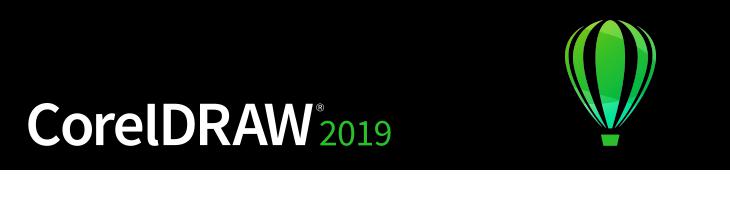
Installer CorelDRAW Graphics Suite
Cette section contient les rubriques suivantes :
•« Configuration requise » (page 21)
•« Préparation de l’installation » (page 22)
•« Installation des applications CorelDRAW Graphics Suite » (page 22)
•« Options d’installation » (page 22)
•« Modifier et réparer des installations » (page 24)
•« Désinstallation de CorelDRAW Graphics Suite » (page 25)
•« FAQ » (page 25)
Configuration requise
La liste suivante présente la configuration minimale requise. Notez que, pour bénéficier de performances optimales, vous aurez besoin de quantités de mémoire vive (RAM) et d’espace disque supérieures à celles indiquées dans la liste.
• Windows 7, Windows 8 ou Windows 10, versions 32 ou 64 bits, avec dernières mises à jour et derniers Service Packs
•Intel Core i3/5/7 ou AMD Athlon 64
•2 Go de RAM
•1 Go d’espace disque
Les téléchargements électroniques de logiciels exigent davantage d’espace pour recevoir les fichiers d’installation décompressés et pour l’installation réelle, qui comprend également les copies des fichiers source.
•Souris, tablette ou écran tactile multipoint
•Résolution d’écran
• 1 280 x 720, résolution d’écran à 100 % (96 ppp)
• 1 920 x 1 080, à 150 %
•2560 x 1440, à 200%
•Lecteur DVD (requis pour installer la version coffret du logiciel)
•Microsoft .NET Framework 4.7.2
•Microsoft Internet Explorer 11 ou version ultérieure
•Une liaison Internet est requise pour se connecter et authentifier CorelDRAW Graphics Suite, bénéficier des mises à jour de performances et de stabilité et exploiter certaines fonctions comme les codes QR.
Installer CorelDRAW Graphics Suite | 21

Si la version requise Microsoft .NET Framework n’est pas déjà installée sur votre ordinateur, elle le sera lors de l’installation du produit.
Préparation de l’installation
•Assurez-vous que la date et l’heure de votre système soient réglées correctement.
•Assurez-vous que les dernières mises à jour sont installées sur votre système.
•Fermez toutes les applications en cours d’exécution, y compris les programmes antivirus et les applications actives dans la zone de notification ou la barre des tâches Windows, au risque de ralentir l’installation, voire d’entraîner des erreurs.
•Connectez-vous à l’aide d’un compte d’utilisateur doté de privilèges d’administration.
•Assurez-vous d’avoir suffisamment d’espace disque disponible dans le lecteur sur lequel vous souhaitez installer l’application.
•Pour éviter les conflits de fichiers et de mémoire, supprimez le contenu des dossiers TEMP du système. Pour accéder aux dossiers Temp,
saisissez %temp% dans la zone Rechercher du menu Démarrer de Windows 7 SP1 ou Windows 10 ou du Bureau Windows 8.
•Vérifiez que votre installation est connectée à Internet.
•Pour éviter tout conflit avec les versions précédentes, installez CorelDRAW® Graphics Suite dans son propre répertoire.
Installation des applications CorelDRAW Graphics Suite
L’assistant d’installation facilite l’installation des applications et des composants de CorelDRAW Graphics Suite. Vous pouvez utiliser l’installation type pour installer rapidement la suite ou vous pouvez personnaliser votre installation en choisissant différentes options.
Pour installer des applications de CorelDRAW Graphics Suite
1Fermez toutes les applications, y compris tous les programmes de détection de virus.
Pour garantir une installation parfaite, nous vous conseillons de redémarrer Windows. Cette action garantit qu’aucun redémarrage n’est requis lors des dernières mises à jour système et qu’il n’y a aucun problème de mémoire.
2Effectuez l’une des opérations suivantes :
•Téléchargez le produit à partir du lien fourni sur votre confirmation de commande.
•Insérez le DVD dans le lecteur correspondant.
3Dans l’assistant d’installation, passez en revue le contrat de licence d’utilisateur final et les conditions d’utilisation en cliquant sur les liens correspondants.
4Cochez la case J’accepte le contrat de licence d’utilisateur final, puis cliquez sur Accepter.
5Entrez votre nom dans la zone Nom complet.
6Entrez votre numéro de série dans la zone Numéro de série.
Le numéro de série ne fait pas la différence entre les majuscules et les minuscules, et les tirets ne sont pas obligatoires.
7Cliquez sur Suivant.
8Suivez les instructions qui s’affichent à l’écran pour installer le logiciel.
Options d’installation
Vous avez le choix entre les deux types d’installation suivants :
•Installation standard : installe automatiquement les principaux programmes et utilitaires de la suite dans un emplacement par défaut du dossier Program Files. Si, par la suite, vous avez besoin d’un composant qui n’a pas été installé, vous pourrez modifier votre installation.
•Installation personnalisée : permet de choisir d’autres fonctionnalités, d’exclure les composants dont vous n’avez pas besoin et de préciser l’emplacement d’installation de la suite.
•Déploiement : pour les achats multipostes uniquement. Cette option vous permet de créer une image serveur afin d’installer le logiciel sur des stations de travail individuelles. Pour plus d’informations, reportez-vous à la section Guide de déploiement CorelDRAW Graphics Suite 2019.
22 | CorelDRAW 2019 Guide de l'utilisateur
Programmes
Le tableau suivant répertorie les programmes installés par défaut. Pour exclure un programme de l’installation, vous devez sélectionner l’installation personnalisée.
Programme |
Description |
CorelDRAW® |
Application graphique intuitive et polyvalente pour la création |
|
d’illustrations vectorielles, de logos et de mises en page de haute |
|
qualité |
Corel® PHOTO-PAINT® |
Éditeur complet d’images et de photos qui vous permet de |
|
retoucher et d’améliorer vos photos, et de créer des illustrations et |
|
dessins bitmap originaux |
Corel® CAPTURE™ |
Application facile d’emploi qui permet de capturer des images à |
|
partir de l’écran de votre ordinateur |
Corel Font Manager™ |
Application de recherche, d’organisation et de gestion des polices |
Fonctions et utilitaires du programme
Le tableau suivant répertorie les fonctions du programme que vous pouvez installer. Selon les versions du logiciel, certains composants ne sont pas disponibles.
Fonction ou utilitaire |
Description |
Microsoft Visual Basic pour Applications 7.1 |
Sous-ensemble de l’environnement de |
|
programmation Microsoft Visual Basic (VB), |
|
idéal pour les débutants |
Remarques
Vous pouvez utiliser VBA pour créer des macros de base destinées à un usage personnel, mais vous pouvez également l’utiliser pour créer des projets de macro plus avancés.
Microsoft Visual Studio Tools for Applications (VSTA)
Environnement de programmation intégré qui permet aux développeurs et aux autres experts en programmation d’exploiter VSTA pour créer des projets de macro plus avancés
Pour utiliser VSTA avec CorelDRAW Graphics Suite, vous devez avoir installé votre propre copie de Microsoft Visual Studio 2017.
Si vous installez Microsoft Visual Studio après CorelDRAW Graphics Suite, réinstallez les fonctions VSTA en modifiant votre installation de CorelDRAW Graphics Suite. Pour plus d’informations, reportez-vous à
la section « Pour modifier ou réparer une installation » à la page 24.CorelDRAW Graphics Suite
Extension au shell de Windows |
Permet d’afficher les miniatures des fichiers |
|
Corel natifs tels que les fichiers CorelDRAW |
|
(CDR), Corel PHOTO-PAINT (CPT), de surface |
|
à motif (FILL) et autres fichiers natifs. |
Si vous avez déjà installé une version précédente de CorelDRAW Graphics Suite ou de CorelDRAW Technical Suite, cette
Installer CorelDRAW Graphics Suite | 23

Fonction ou utilitaire |
Description |
Remarques |
|
|
option ne s’affiche pas dans l’assistant |
|
|
d’installation. |
GPL Ghostscript |
Cette fonction, vivement recommandée |
Option incluse dans l’installation standard |
|
si vous importez des fichiers EPS et PDF |
|
|
dans vos documents, vous permet d’isoler |
|
|
et d’utiliser les différents éléments des |
|
|
fichiers EPS importés plutôt que les seules |
|
|
images d’en-tête. Elle améliore également |
|
|
l’importation des fichiers PDF générés par |
|
|
des applications tierces. |
|
Modules linguistiques |
Permet d’utiliser les programmes et l’Aide |
|
dans plusieurs langues |
Cette option est uniquement incluse avec les versions multilingues du logiciel et requiert une installation personnalisée.
Installer les raccourcis Bureau |
Ajoute les icônes des produits sur votre |
Option incluse dans l’installation standard |
|
bureau pour faciliter l’accès |
|
Copier les fichiers d’installation |
Permet de gérer et de mettre à jour le |
Option incluse dans l’installation standard |
|
logiciel sans utiliser le disque d’installation |
|
Modifier et réparer des installations
Vous pouvez aussi utiliser l’assistant d’installation pour :
•modifier l’installation actuelle en ajoutant ou supprimant des composants,
•réparer l’installation actuelle en corrigeant les erreurs telles que les fichiers manquants ou corrompus ou encore les raccourcis ou les entrées du Registre inexacts.
La réparation d’une installation est utile si vous rencontrez des problèmes en utilisant l’application ou que vous estimez que celle-ci n’a pas été installée correctement.
Avant de réparer une installation, essayez de rétablir les paramètres par défaut de l’espace de travail actif. Pour cela, maintenez la touche F8 enfoncée au démarrage de l’application. Notez que, lorsque vous réinitialisez l’espace de travail, toutes les préférences de ce dernier sont également réinitialisées.
Pour modifier ou réparer une installation CorelDRAW Graphics Suite
1Fermez toutes les applications.
2Dans le Panneau de configuration de Windows, cliquez sur Désinstaller un programme.
3Cliquez deux fois sur le nom de la suite sur la pageDésinstaller ou modifier un programme.
4Activez l’option Modifier ou Réparer dans l’assistant qui s’affiche et suivez les instructions.
24 | CorelDRAW 2019 Guide de l'utilisateur

Les fonctions et utilitaires du programme déjà installés ne s’affichent pas dans l’assistant ou leurs cases à cocher sont désactivées.
Certaines fonctions, telles que Copier les fichiers d’installation et Installer les raccourcis Bureau, ne peuvent pas être ajoutées en modifiant l’installation.
Désinstallation de CorelDRAW Graphics Suite
Vous pouvez désinstaller CorelDRAW Graphics Suite à partir du Panneau de configuration. Si vous voulez désinstaller le produit, puis le réinstaller sur un autre ordinateur avec le même numéro de série, assurez-vous d’être connecté à Internet pendant la désinstallation. Cette opération réduira de un le nombre d’ordinateurs sur lesquels vous avez le droit d’installer le produit.
Pour désinstaller CorelDRAW Graphics Suite
1Dans le Panneau de configuration de Windows, cliquez sur Désinstaller un programme.
2Cliquez deux fois sur le nom de la suite sur la pageDésinstaller ou modifier un programme.
3Activez l’option Supprimer dans l’assistant qui s’affiche et suivez les instructions.
Pour désinstaller complètement le produit en supprimant les fichiers (présélections, surfaces créées par l’utilisateur, fichiers personnalisés, etc.), cochez la case Supprimer les fichiers utilisateur.
Vous devez désinstaller séparément tous les composants et toutes les applications supplémentaires installés avec la suite, par exemple Corel Graphics, Windows Shell Extension, GPL Ghostscript ou Microsoft Visual Studio Tools for Applications (VSTA).
FAQ
Si votre question ne figure pas dans la liste de questions ci-dessous, consultez le Service d’assistance technique® Corel, et lancez une recherche dans la Base de connaissances® Corel.
•« J’effectue une mise à niveau de ma version du logiciel. Dois-je désinstaller la version précédente ? » (page25)
•« Quelle est la différence entre une mise à niveau et une mise à jour ? » (page25)
•« Que faire si j’ai perdu mon numéro de série et que je dois réinstaller le logiciel ? » (page25)
• « Quelle différence y a-t-il entre une installation standard et une installation personnalisée ? Quel type d’installation dois-je choisir ?
» (page 26)
•« Pourquoi dois-je mettre à jour mon système d’exploitation avec les mises à jour et les Service Packs les plus récents ? » (page26)
•« Comment déployer » (page 26)CorelDRAW Graphics Suite« dans le réseau de mon entreprise ? » (page26)
•« Comment changer la langue de l’interface utilisateur et de l’Aide ? » (page26)
J’effectue une mise à niveau de ma version du logiciel. Dois-je désinstaller la version précédente ?
Non, il n’est pas nécessaire de désinstaller la version précédente. Par défaut, la nouvelle version s’installe dans un autre dossier, ce qui vous permet de conserver les deux versions. Ne modifiez pas le dossier d’installation de manière à installer la mise à niveau et la version précédente dans le même dossier.
Quelle est la différence entre une mise à niveau et une mise à jour ?
Une mise à niveau permet d’installer la version majeure la plus récente du logiciel. Après la publication d’une version majeure, les mises à jour proposent généralement des correctifs et améliorent les performances et la stabilité. Les mises à jour ont le même nom que la
version majeure si ce n’est qu’un numéro leur est ajouté, par exemple .1. Par défaut, l’application vous signale la mise à disposition d’une mise à jour du produit, mais vous pouvez aussi vérifier la présence de nouvelles mises à jour en cliquant sur Aide Mises à jour.
Que faire si j’ai perdu mon numéro de série et que je dois réinstaller le logiciel ?
Effectuez l’une des opérations suivantes :
• Dans le cas des versions téléchargeables, vérifiez le courrier électronique que Corel vous a envoyé lorsque vous avez acheté le produit.
Installer CorelDRAW Graphics Suite | 25
•Connectez-vous à votre compte corel.com pour accéder à la page Votre compte.
•Si vous avez acheté une version en coffret, vérifiez le boîtier du disque d’installation.
Quelle différence y a-t-il entre une installation standard et une installation personnalisée ? Quel type d’installation dois-je choisir ?
Reportez-vous à la section « Options d’installation » à la page 22.
Pourquoi dois-je mettre à jour mon système d’exploitation avec les mises à jour et les Service Packs les plus récents ?
Nous vous demandons d’installer les mises à jour et les Service Packs les plus récents pour :
•protéger votre ordinateur contre les logiciels malveillants ;
•résoudre les défauts et les problèmes de Windows ;
•garantir une fonctionnalité parfaite du système d’exploitation et de votre logiciel Corel ;
•respecter la configuration requise ;
•Permet d’accélérer le processus d’installation
•réduire la probabilité de devoir redémarrer votre système d’exploitation ;
•garantir que les pilotes du système sont à jour et optimisés pour la suite.
Comment déployer CorelDRAW Graphics Suite dans le réseau de mon entreprise ?
Si vous avez acheté plusieurs licences de CorelDRAW Graphics Suite, vous pouvez déployer les applications dans le réseau de votre organisation.
Le Guide de déploiement CorelDRAW Graphics Suite 2019propose plus d’informations sur les installations en réseau. Pour acheter une licence multi-poste du logiciel, contactez le service d’assistance technique Corel®.
Comment changer la langue de l’interface utilisateur et de l’Aide ?
Vous pouvez changer la langue de l’interface utilisateur et de l’aide uniquement si vous avez acheté et installé une version multilingue de la suite. Pour plus d’informations, reportez-vous à la section « Pour changer la langue de l’interface utilisateur et de l’Aide » à la page 44.
26 | CorelDRAW 2019 Guide de l'utilisateur

Comptes et services Corel
Cette section contient les rubriques suivantes :
•« Authentification » (page 27)
•« Paramètres de compte » (page 28)
•« Mises à jour » (page 28)
•« Modification des informations d’identification de l’utilisateur » (page 28)
•« Service d’assistance technique Corel » (page 29)
•« À propos de Corel » (page 29)
Authentification
L’authentification vous permet d’accéder aux fonctions et contenus en ligne inclus dans votre logiciel. Il est possible d’authentifier CorelDRAW Graphics Suite après avoir installé la suite, avant de lancer une application ou pendant que vous utilisez une application.
Pour authentifier CorelDRAW Graphics Suite, vous devez vous connecter à votre compte Corel.com. Cette opération associe votre produit à votre compte. Si vous n’avez pas encore de compte Corel.com ou si vous souhaitez associer votre produit à un nouveau compte, créez un compte avant de vous connecter.
Une fois installé et authentifié, CorelDRAW Graphics Suite apparaît dans la page Votre compte du site Corel.com. Pour associer le produit à un autre compte, vous devez modifier vos informations d’identification. Pour plus d’informations, reportez-vous à la section « Modification des informations d’identification de l’utilisateur » à la page 28.
Pour authentifier CorelDRAW Graphics Suite
1Cliquez sur le bouton Se connecter situé dans le coin supérieur droit de la fenêtre de l’application.
2Dans la boîte de dialogue qui s’affiche, effectuez l’une des opérations suivantes :
•Pour vous connecter, saisissez l’adresse e-mail et le mot de passe associés à votre compte Corel.com.
•Suivez les instructions indiquées pour créer un compte et vous connecter.
Si vous disposez d’une connexion Internet, vous avez désormais accès aux fonctions en ligne.
Comptes et services Corel | 27

Paramètres de compte
Pour vérifier les paramètres de votre compte, vous pouvez accéder à la page Votre compte depuis l’application. La page Votre compte présente davantage d’informations sur les produits associés à votre compte et vous permet d’accéder à l’assistance et de définir vos préférences en matière de communication.
Si les paramètres de votre compte ne reflètent pas votre dernière transaction, vous pouvez actualiser votre compte à partir de l’application.
Pour vérifier votre compte corel.com
• Cliquez sur Aide Paramètres de compte.
Mises à jour
Les mises à jour des produits (anciennement service packs) améliorent notamment les performances et la stabilité, donc votre expérience du produit. Par défaut, vous recevez automatiquement un avertissement lorsque des actualités ou des mises à jour du produit sont disponibles. Vous pouvez personnaliser les paramètres de messagerie et de mise à jour. Par exemple, vous pouvez choisir la fréquence des mises à jour et offres : quotidienne, hebdomadaire, mensuelle ou pas du tout.
Pour afficher des informations sur les mises à jour des produits, cliquez sur Aide Mises à jour.
Pour personnaliser les paramètres de mise à jour et de messagerie, cliquez sur Aide Paramètres de messagerie.
Modification des informations d’identification de l’utilisateur
En tant qu’utilisateur et propriétaire de CorelDRAW Graphics Suite, vous devez connaître vos informations d’identification d’utilisateur :
•Numéro de série de votre produit : ce numéro vous permet d’installer et de réinstaller le produit. Ce numéro de série identifie de façon unique la licence de votre produit.
•Adresse e-mail associée à votre compte Corel.com. Une adresse e-mail et un mot de passe uniques sont nécessaires pour chaque compte Corel.com. Lorsque vous authentifiez votre produit pour pouvoir accéder aux fonctions et contenus en ligne, vous vous connectez à l’aide d’un compte Corel.com spécifique. Le produit est alors associé à ce compte et à son adresse e-mail.
Cette section décrit deux cas typiques qui impliquent de modifier les paramètres de votre compte, puis de mettre à jour vos informations d’identification d’utilisateur dans le produit installé de sorte qu’ils correspondent aux paramètres du nouveau compte. Mettre à jour vos informations d’identification d’utilisateur permet d’être certain de ne plus avoir besoin de désinstaller et réinstaller le produit.
Vous pouvez fusionner deux abonnements achetés avec le même compte Corel.com à des périodes distinctes pour que la date de renouvellement de ces deux abonnements soit alors identique.
Dans ce cas, chaque abonnement est associé à un numéro de série distinct. Pour commencer, accédez à la page Votre compte et associez les deux abonnements à l’un des numéros de série. Modifiez ensuite les informations d’identification d’utilisateur dans le produit dont le numéro de série est à présent obsolète.
Étape 1 : Accédez à la pageVotre compte en vous connectant au site Corel.com, puis cliquez sur Fusionner dans la zone État du produit. Dans la page Abonnements, sélectionnez les abonnements à fusionner. Passez à la page Confirmer la sélection et choisissez le numéro de série que vous souhaitez conserver.
Étape 2 : Lancez la version de CorelDRAW ou Corel PHOTO-PAINT dont le numéro de série est désormais obsolète. Cliquez surOutils
Options Globales. Dans le volet gauche de la boîte de dialogue qui s’affiche, cliquez sur ID utilisateur. Cliquez ensuite sur Modifier les informations d’identification puis, dans la boîte de dialogue, entrez le numéro de série choisi à l’étape 1.
28 | CorelDRAW 2019 Guide de l'utilisateur
